Jautājums
Problēma: [Labot] “Atiestatot datoru, radās problēma. Izmaiņas netika veiktas” kļūda
Sveiki. Man bija dažas lielas problēmas ar skaņu operētājsistēmā Windows, un es vienkārši nevarēju to salabot, tāpēc nolēmu atiestatīt datoru. Tomēr es to nevaru pabeigt — tiek parādīts kļūdas ziņojums “Radās problēma, atiestatot datoru. Izmaiņas netika veiktas. ” Lūdzu, vai jūs varētu man palīdzēt šajā jautājumā?
Atrisināta atbilde
Sistēmas atjaunošana ir iebūvēts Windows atkopšanas līdzeklis, ko var izmantot, lai atsauktu noteiktas, salīdzinoši nesen veiktas izmaiņas kas tika veikti datorā, būtībā padarot to vienkāršu veidu, kā atsaukt visas izmaiņas, kas varētu būt sabojājušas sistēmu Windows. Šis rīks ir ārkārtīgi noderīgs, un to parasti izmanto, lai risinātu tādas problēmas kā zilā ekrāna kļūdas, draiveru problēmas, reģistra kļūmes un daudz ko citu.
Problēmu novēršanas laikā lietotāji var saskarties ar citām kļūdām, avārijām vai citām sistēmas kļūmēm. Tas var ievērojami palielināt laiku, kas nepieciešams problēmas novēršanai. Šajā gadījumā mēs runājam par sistēmas atjaunošanas kļūdu “Radās problēma, atiestatot datoru. Izmaiņas netika veiktas. ”
Datora atiestatīšana ir jauns līdzeklis operētājsistēmā Windows 10, kas ļauj lietotājiem atiestatīt ierīci, nezaudējot personiskos failus un iestatījumus. Tas nodrošina, ka lietotāja pieredze paliek nemainīga, pat ja viņi instalē daudzas lietotnes vai maina noteiktus sistēmas iestatījumus.
Kļūda parasti rodas, veicot datora atiestatīšanu no Iestatījumi > Atjaunināšana un drošība > Atkopšana. Visbiežāk atiestatīšana neizdodas tādēļ, ka iepriekšējais atiestatīšanas mēģinājums nenotika pareizi un nevarēja iespējot sistēmas aizsardzību vai izveidot atjaunošanas punktu pirms datora atiestatīšanas process.
Lai gan Microsoft apgalvo, ka problēma rodas tikai operētājsistēmas Windows 10 2004. gada versijās,[1] citu operētājsistēmu versiju lietotāji var saskarties arī ar problēmu. Tālāk mēs sniegsim vairākus veidus, kas palīdzēs jums novērst problēmu “Radās problēma, atiestatot datoru. Izmaiņas netika veiktas” kļūdu un atgrieziet datora stāvokli atpakaļ laikā, beidzot atrisinot sākotnējo problēmu.
![[Labot] " Atiestatot datoru, radās problēma. Izmaiņas netika veiktas" kļūda [Labot] " Atiestatot datoru, radās problēma. Izmaiņas netika veiktas" kļūda](/f/44a948e5066ed61d26a40e4334d119cf.jpg)
Ja vienlaikus saskaraties ar daudzām problēmām, mēs ļoti iesakām izmantot datoru remonta lietojumprogrammu ReimageMac veļas mašīna X9 lai ar tiem tiktu galā. Pats par sevi saprotams, ka dažas datora problēmas var būt sāpīgi atrisināt manuāli, tāpēc aiziet automātiskā remonta risinājuma darbs ir labs veids, kā izvairīties no nogurdinoša problēmu risināšanas procesa.
1. Izlabojiet sistēmas failu bojājumus
Lai labotu bojātu sistēmu, jums ir jāiegādājas licencēta versija Reimage Reimage.
Bojāti sistēmas faili parasti ir galvenais sistēmas atjaunošanas kļūdas iemesls. Tādējādi izpildīsim dažas komandas, izmantojot komandu uzvedni:
- Tips cmd Windows meklēšanā
- Ar peles labo pogu noklikšķiniet uz Komandu uzvedne un atlasiet Izpildīt kā administratoram
- Ja Lietotāja konta kontrole parādās, noklikšķiniet Jā
- Kad tiek parādīts jauns logs, ielīmējiet šādu komandu:
sfc /scannow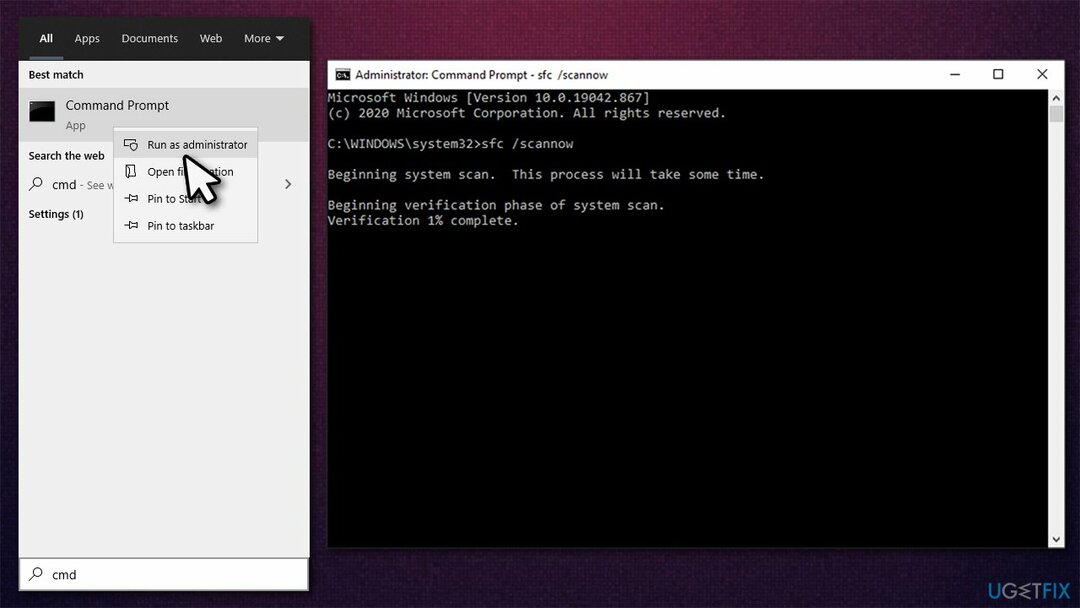
- Nospiediet Ievadiet un gaidiet, līdz process tiks pabeigts
- Ja SFC laboja bojātos failus, restartēt jūsu datoru
- Ja skenēšana atgriezās kļūda, izmantojiet šādu komandu:
dism /tiešsaiste /cleanup-image /restorehealth - Restartēt datoru un vēlreiz mēģiniet izmantot sistēmas atjaunošanu.
2. Atkārtoti iespējojiet ReAgent.exe
Lai labotu bojātu sistēmu, jums ir jāiegādājas licencēta versija Reimage Reimage.
Windows atkopšanas izmantotā procesa atspējošana un iespējošana var palīdzēt atrisināt problēmu:
- Atvērt Komandu uzvedne kā administrators kā paskaidrots iepriekš
- Kopējiet un ielīmējiet šo komandu, nospiežot Ievadiet pēc:
reaģents / atspējots - Izpildiet ar šādu komandu:
reagentc / enable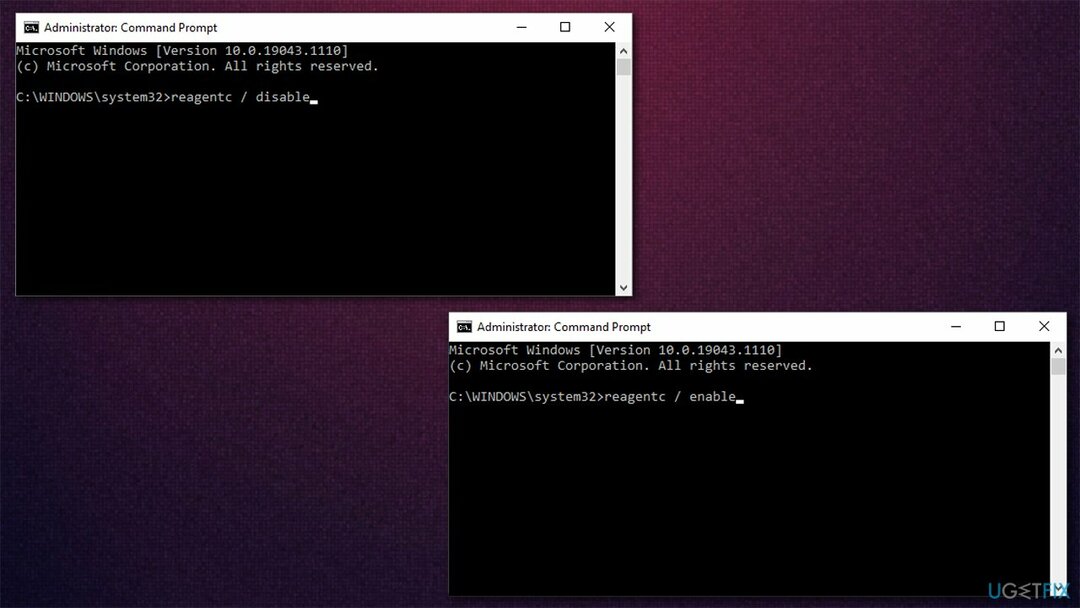
3. Pārdēvējiet reģistra failus
Lai labotu bojātu sistēmu, jums ir jāiegādājas licencēta versija Reimage Reimage.
- Atvērt Komandu uzvedne kā administrators
- Kopējiet un ielīmējiet šīs komandas (neaizmirstiet nospiest Ievadiet pēc katra!):
cd %windir%\\system32\\config
ren sistēmas sistēma.001
ren programmatūras programmatūra.001 - Restartēt jūsu dators.
4. Izmantojiet sistēmas atjaunošanu
Lai labotu bojātu sistēmu, jums ir jāiegādājas licencēta versija Reimage Reimage.
Ja esat iepriekš izveidojis sistēmas atjaunošanas punktus, varat mēģināt izmantot šo funkciju, nevis datora atiestatīšanu:
- Tips rstrui.exe Windows meklēšanā un nospiediet Ievadiet
- Šeit atlasiet Izvēlieties citu atjaunošanas punktu (ja pieejams) un noklikšķiniet uz Nākamais
- Atzīmējiet Rādīt vairāk atjaunošanas punktu (ja ir pieejama)
- Izvēlieties brīdi, kad sākotnējā problēma nepastāvēja
- Klikšķis Nākamais un Pabeigt.
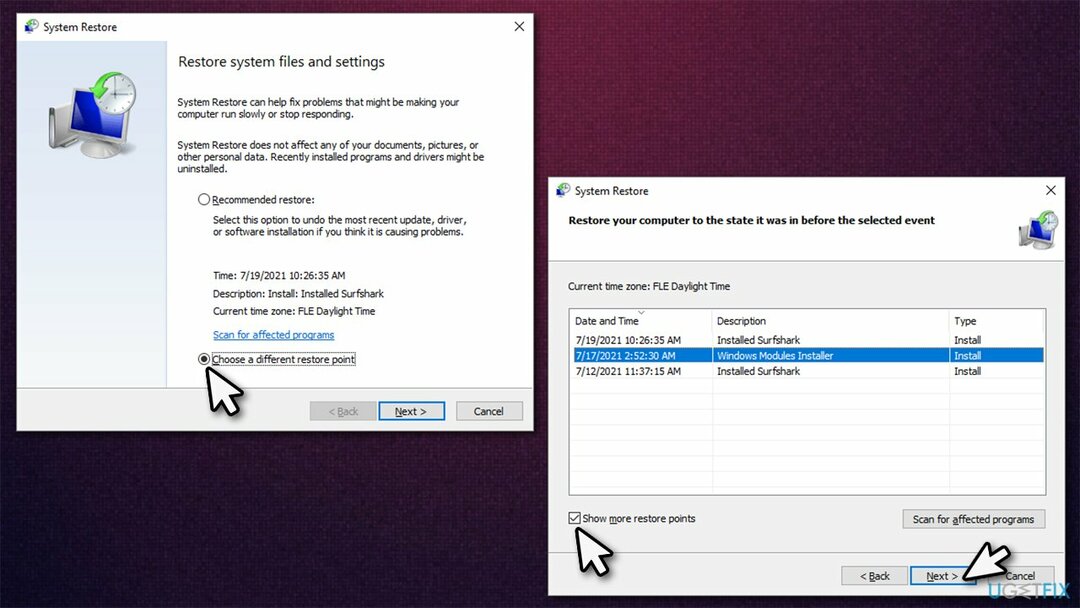
Ja nevarat palaist sistēmā Windows…
Lai labotu bojātu sistēmu, jums ir jāiegādājas licencēta versija Reimage Reimage.
Daži lietotāji var iestrēgt atsāknēšanas cilpā — tā ir izplatīta problēma, lai gan tā var būt ļoti problemātiska. Šeit ir dažas lietas, kas jums jāizmēģina:
5. Palaidiet palaišanas labošanu
Lai labotu bojātu sistēmu, jums ir jāiegādājas licencēta versija Reimage Reimage.
- Restartējiet Windows — izmantojiet Jauda vai Atiestatīt pogu
- Kad sistēma sāk ielādēt, pārtrauciet procesu par nospiežot un turotJauda nospiediet pogu vairākas sekundes – dariet to vēl divas reizes, un jums vajadzētu ievadīt Windows atkopšanas vide.
- No šejienes atlasiet Problēmu novēršana >Pielāgota opcija un noklikšķiniet Startēšanas remonts
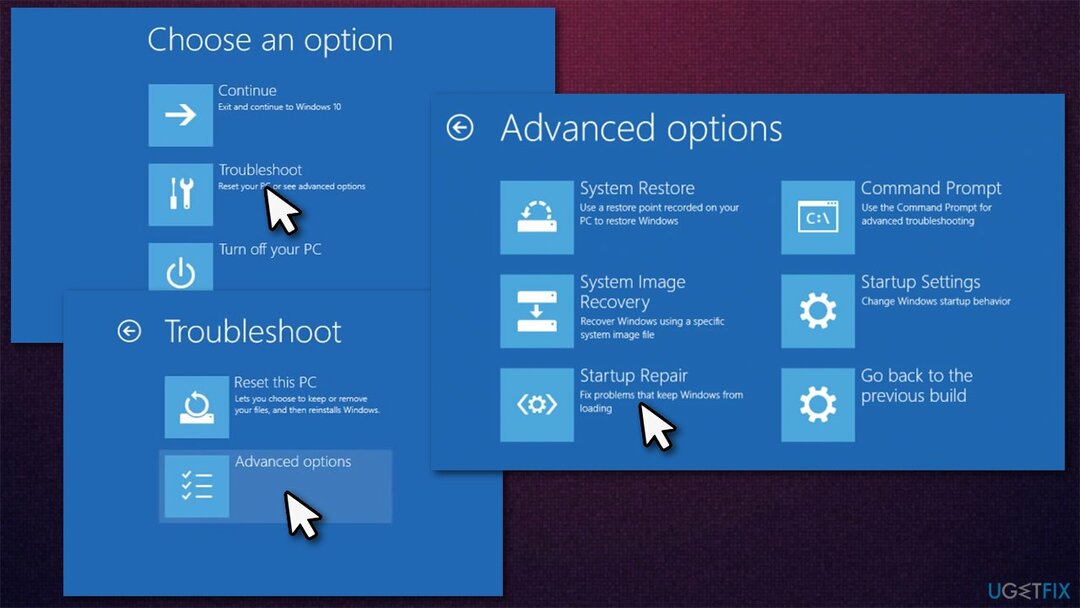
- Pagaidiet, līdz process tiks pabeigts, un pārbaudiet, vai tas palīdzēja ielādēt sistēmā Windows.
6. Palaidiet komandu uzvednes komandas
Lai labotu bojātu sistēmu, jums ir jāiegādājas licencēta versija Reimage Reimage.
Varat izmantot komandu uzvedni pat tad, ja nevarat sāknēt sistēmu Windows. Lūk, kā to izdarīt:
- Lai ievadītu, atkārtojiet iepriekš minētās darbības Windows atkopšanas vide
- Izvēlieties Problēmu novēršana > Papildu opcijas > Komandu uzvedne
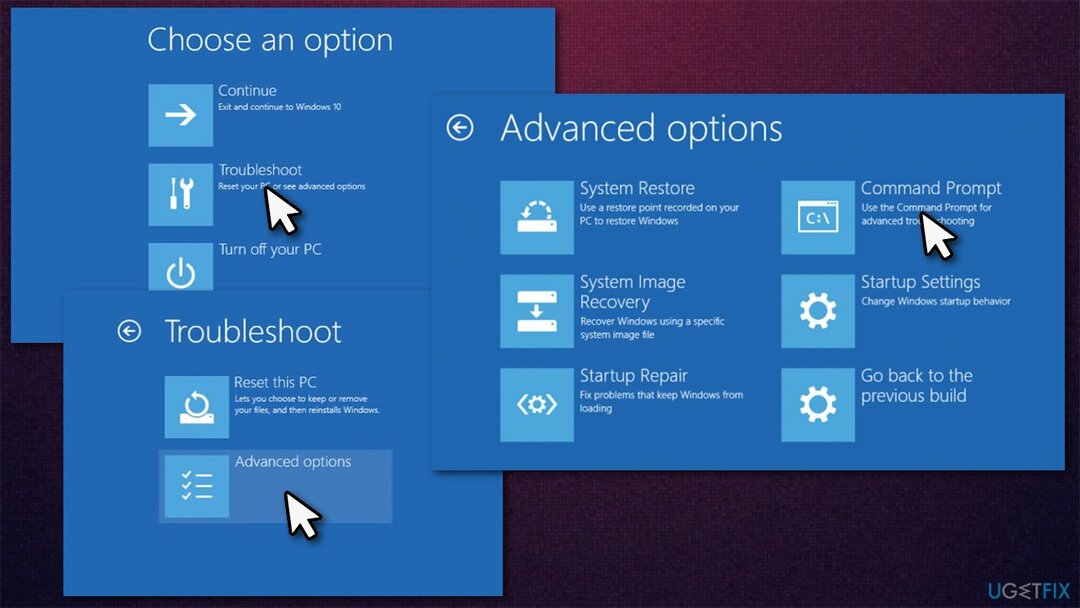
- Tam vajadzētu palaist komandu uzvednes logu
- No šejienes izpildiet visas komandas, kas minētas raksta pirmajā pusē (metodes 1,2,3)
7. Pārinstalējiet Windows
Lai labotu bojātu sistēmu, jums ir jāiegādājas licencēta versija Reimage Reimage.
Ja neviens no iepriekš minētajiem risinājumiem nepalīdzēja, pārinstalējiet Windows. Šim nolūkam jums būs jāizmanto USB zibatmiņa vismaz8GB (Ņemiet vērā, ka, veidojot ISO, saturs tiks izdzēsts)[2] un citu (darba) datoru, lai izveidotu instalācijas multivides failu:
- Apmeklējiet oficiālā Microsoft vietne un lejupielādējiet Windows 10 instalācijas datu nesēju
- Palaidiet instalētāju un piekrītiet noteikumiem
- Izvēlieties Izveidojiet instalācijas datu nesēju (USB zibatmiņas disku, DVD vai ISO failu) citam datoram
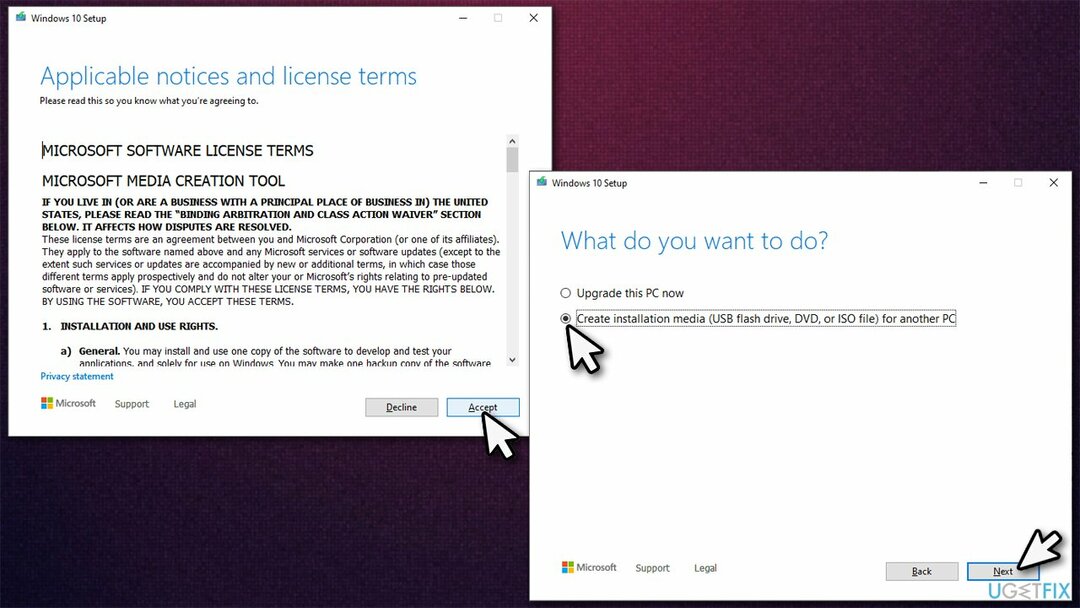
- Izvēlēties USB zibatmiņas disks kamēr USB ir pievienots datoram
- Izvēlieties UEFI nodalījumu, kad tas tiek prasīts
- Kad sistēmas attēls ir izveidots, jums jāpārliecinās, vai sāknēšanas prioritāte ir pareiza, lai varētu sāknēt no USB.
- Palaidiet bojāto Windows sistēmu un turpiniet nospiest Del, Esc, F12, F10, vai cita poga (sīkāku informāciju par to, kā piekļūt BIOS, skatiet savas mātesplates vai klēpjdatora ražotājam)[3]
- Kad esat BIOS, meklējiet Sāknēšana cilne vai sadaļa
- Iestatiet sāknēšanas prioritāti uz USB/noņemams diskdzinis un iziet no BIOS
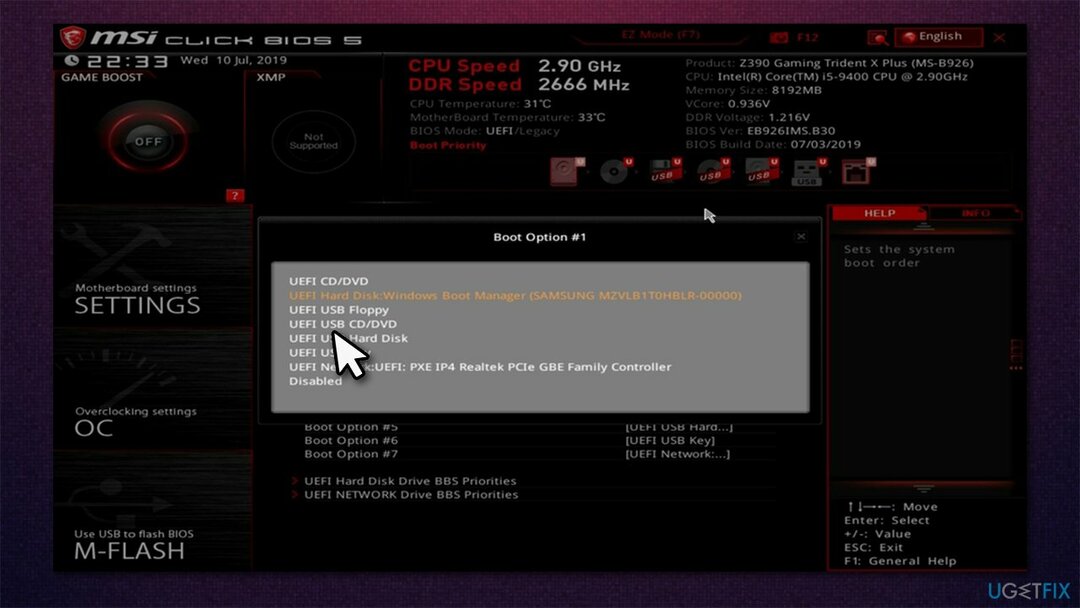
- Reboot sistēmai un iestatīšanai vajadzētu sākt
- Iestatīšanas laikā noteikti atlasiet Saglabājiet manus failus iespēja nezaudēt savus personīgos failus
- Tomēr ir ieteicams noņemt visas lietojumprogrammas, jo tās var būt iemesls, kāpēc jums rodas problēmas.
Papildus lasiet:
- Kā palaist sistēmas atjaunošanu, izmantojot komandu uzvedni?
- Kā pārinstalēt Windows, nezaudējot failus?
- Kā atiestatīt Windows rūpnīcas iestatījumus?
- Kā optimizēt Windows reģistru?
Automātiski izlabojiet kļūdas
ugetfix.com komanda cenšas darīt visu iespējamo, lai palīdzētu lietotājiem atrast labākos risinājumus kļūdu novēršanai. Ja nevēlaties cīnīties ar manuālām remonta metodēm, lūdzu, izmantojiet automātisko programmatūru. Visus ieteiktos produktus ir pārbaudījuši un apstiprinājuši mūsu profesionāļi. Tālāk ir norādīti rīki, kurus varat izmantot kļūdas labošanai.
Piedāvājums
dari to tagad!
Lejupielādēt FixLaime
Garantija
dari to tagad!
Lejupielādēt FixLaime
Garantija
Ja jums neizdevās novērst kļūdu, izmantojot Reimage, sazinieties ar mūsu atbalsta komandu, lai saņemtu palīdzību. Lūdzu, dariet mums zināmu visu informāciju, kas, jūsuprāt, mums būtu jāzina par jūsu problēmu.
Šajā patentētajā labošanas procesā tiek izmantota 25 miljonu komponentu datubāze, kas var aizstāt jebkuru bojātu vai trūkstošu failu lietotāja datorā.
Lai labotu bojātu sistēmu, jums ir jāiegādājas licencēta versija Reimage ļaunprātīgas programmatūras noņemšanas rīks.

VPN ir ļoti svarīgs, kad runa ir par lietotāja privātums. Tiešsaistes izsekotājus, piemēram, sīkfailus, var izmantot ne tikai sociālo mediju platformas un citas vietnes, bet arī jūsu interneta pakalpojumu sniedzējs un valdība. Pat ja izmantojat visdrošākos iestatījumus, izmantojot tīmekļa pārlūkprogrammu, jūs joprojām varat izsekot, izmantojot programmas, kas ir savienotas ar internetu. Turklāt uz privātumu vērstas pārlūkprogrammas, piemēram, Tor, nav optimāla izvēle samazināta savienojuma ātruma dēļ. Labākais risinājums jūsu privātumam ir Privāta piekļuve internetam - esiet anonīms un drošs tiešsaistē.
Datu atkopšanas programmatūra ir viena no iespējām, kas varētu jums palīdzēt atgūt savus failus. Dzēšot failu, tas nepazūd — tas paliek jūsu sistēmā tik ilgi, kamēr tam netiek ierakstīti jauni dati. Data Recovery Pro ir atkopšanas programmatūra, kas meklē jūsu cietajā diskā izdzēsto failu darba kopijas. Izmantojot šo rīku, varat novērst vērtīgu dokumentu, skolas darbu, personīgo attēlu un citu svarīgu failu zudumu.